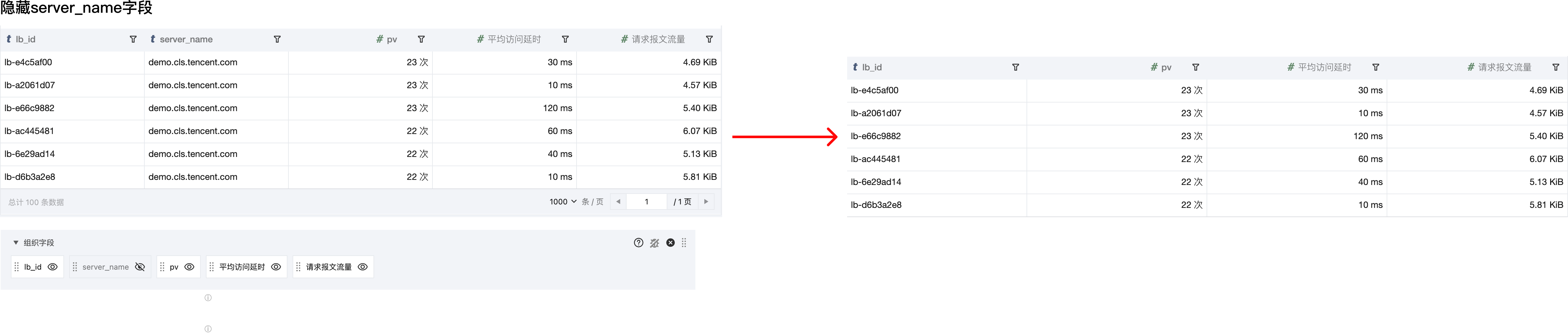数据转换支持对统计分析的结果进行二次处理,包括字段类型修改、显示/隐藏字段、多个语句结果关联、列计算等。使用多个语句绘图时,可以通过数据转换完成跨主题的数据聚合。
连接语句(Join)
支持将多个语句多个主题的结果合并为一个结果。例如,根据 lb_id 字段连接两个查询结果,合并请求报文流量、平均访问延时到一个结果中。
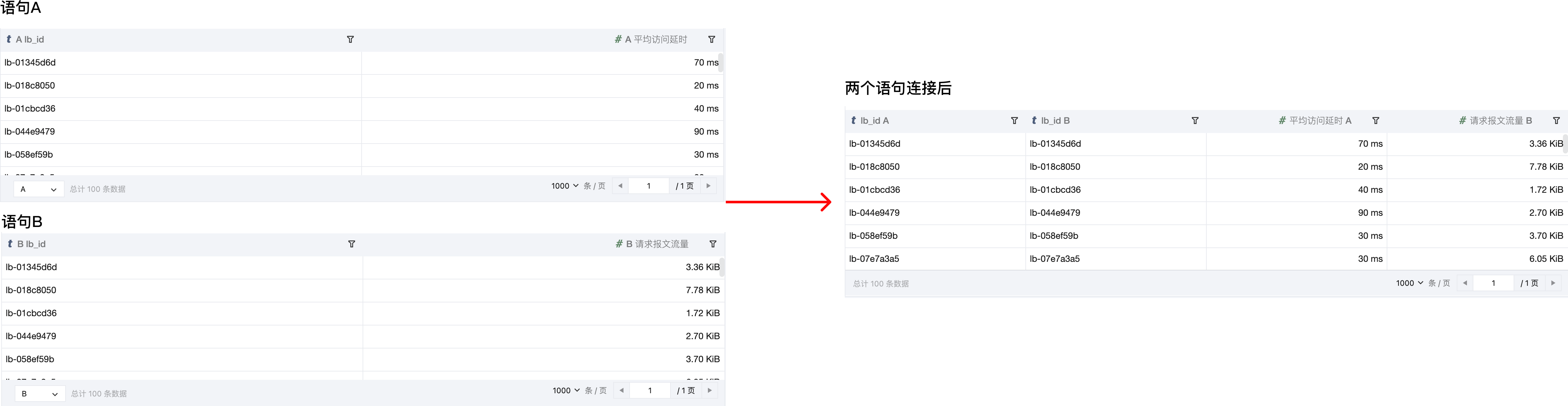
分组聚合(Group By)
根据指定的字段对查询分析结果进行分组合并,并对合并后的组做聚合计算。例如,根据 server_name 字段分组,忽略 lb_id 字段,并对各组平均访问延时求平均值与最大值。
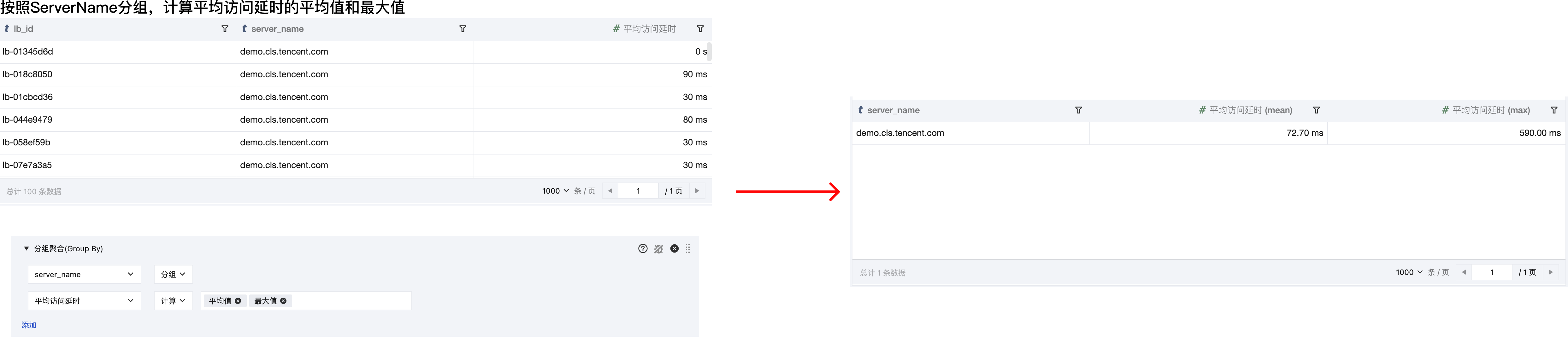
列计算
通过列计算,实现两个主题语句合并后的四则运算。例如根据 server_name 合并 A、B 两个主题的语句,得到总用户数和活跃用户数。然后通过列计算,使用 活跃用户数/总用户数 求出用户活跃率。
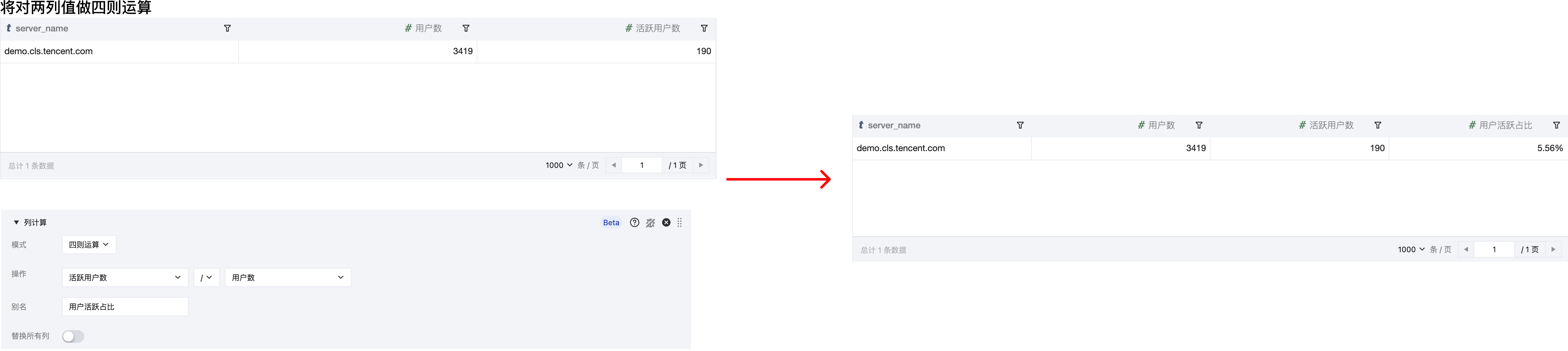
转换字段类型
修改字段类型,例如将 status 字段由 number 类型转换为 string 类型。

组织字段
支持字段显示/隐藏,字段排序。例如隐藏 server_name 字段。